FlowJo是一款功能强大的流式数据分析软件,顾名思义主要用于分析流式仪产生的数据,灵活的数据呈现方式,可将数据以一维直方图、二维图形或者动态三维图形展示,多种图形类型可选,具有强大的批处理功能,可同时分析多个数据,需要的朋友赶快下载吧!
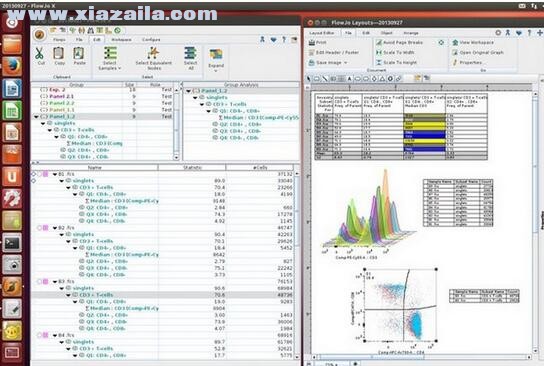
软件功能
一、阶梯式设门
FlowJo独特的阶梯式设门试一次革命性的创新。他一改传统复杂的逻辑门设置,将细胞群之间的逻辑关系用简单的递进阶梯式去呈现,并可以自定义细胞群名称、进而直观的现实细胞群统计值,让分析结果一目了然,简单清晰
二、图像呈现法
1.多维参数显示
FlowJo提供了灵活的数据呈现方式,全方位满足用户的数据分析需要。它可以呈现一维的直方图,传统的二维图形,及动态立体的三维图形,从多个角度和空间对数据进行360°的静态以及动态解析
2.多种图形类型
FlowJo除了提供传统的散点图,还提供多种图形类型(如密度图,等高图,伪色图,斑马图等),在满足不同分析需求的同时还保证了图像的美观和科学严谨需求
三、多种设门工具
设门是流失数据分析中界定细胞目标群的必要手段,不管要检测的目标细胞群是规则分布还是不规则分布,小概率事件还是大概率事件,FlowJo提供了多种设门工具,从而让用户方便的界定各种细胞群
四、强大的批量处理功能
用户可以做一个样品的门分析,然后将这个分析批处理应用到其他样品上;也可以做一个样品的图形分析,然后将这个分析批处理用到其他样品上。这样避免了对每一个样品进行重复性试验的分析,即保证了数据分析的一致性及灵活性,同时也极大地提高了分析的效率并且得到完美的分析结果
1.门的批处理
你可以将一个样品的门分析,批量应用到其他的样品上。整个过程只需要轻轻拖动鼠标就可完成,非常简单
2.图形分析的批处理
图像处理也可以用批量分析的方法,将一个样品的分析应用到其他样品上
五、多种分析平台及工具
FlowJo自身包含了多个特殊的分析平台来满足细胞周期,细胞增殖,动力学(钙离子流量)等的分析。这些平台采用权威的已发表的模型算法原理设计,来精确模拟数据分布。FlowJo还包含了多种独特的分析工具,如数据联结、衍生参数轴、校准、Backgating、Show Ancestry、Sample Comparision等,让你对数据作进一步的深层分析及处理
六、荧光补偿
荧光补偿是六十分析里面一个重要的概念也是一个复杂的过程,却是流式分析必不可缺的部分。软件补偿一改过去在机器上手动调节补偿的冗长复杂过程,大大简化了荧光补偿过程,将补偿数据的过程变成一个可理解,可见的简单过程,同时提供了在机器上手动补偿所没有的精确度和灵活性
七、灵活方便的数据导出
数据的导出在FlowJo里面非常的轻松方便。不管是图形数据还是数据表格,都可以方便的导出成各种格式用来做数据的分享和发表
FlowJo 10安装教程
1、在本站下载安装包,双击“FlowJo-Win64-10.2.exe”开始加载安装包
2、加载完成,进入软件安装向导界面,点击next
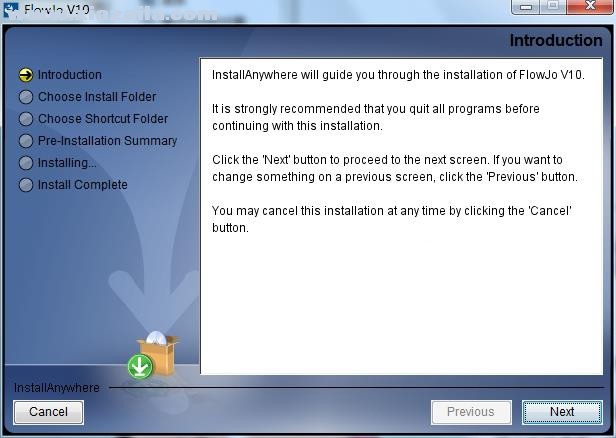
3、选择软件安装目录,默认在C盘,想选择其他位置点击choose
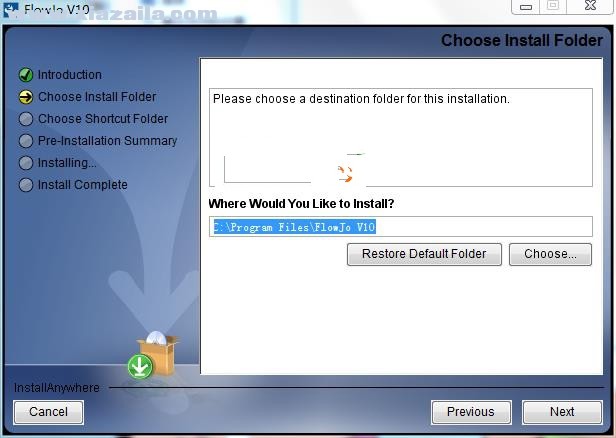
4、选择需要创建的附加选项,根据需要自行选择
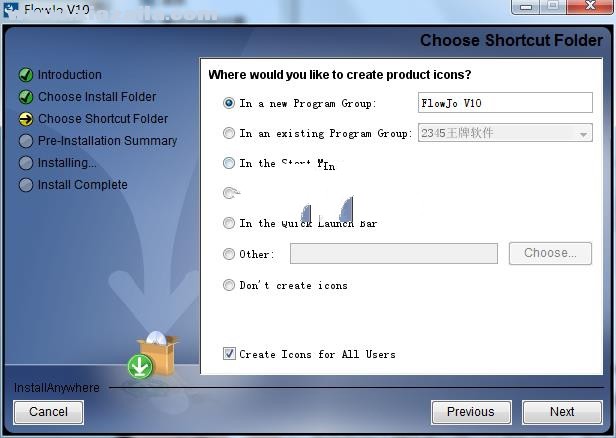
5、确认一下软件的所有安装设置信息,无误点击install开始安装
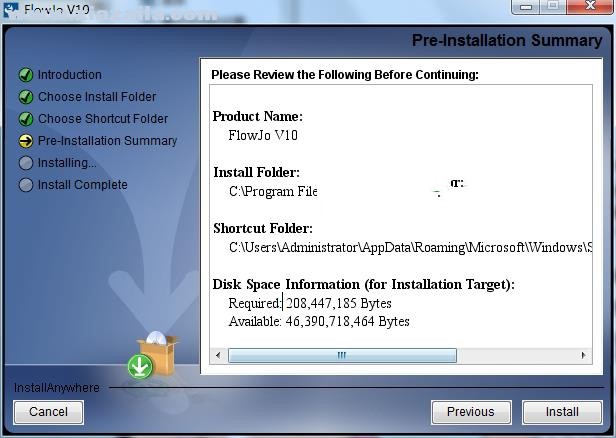
6、下面开始软件的安装,如图所示
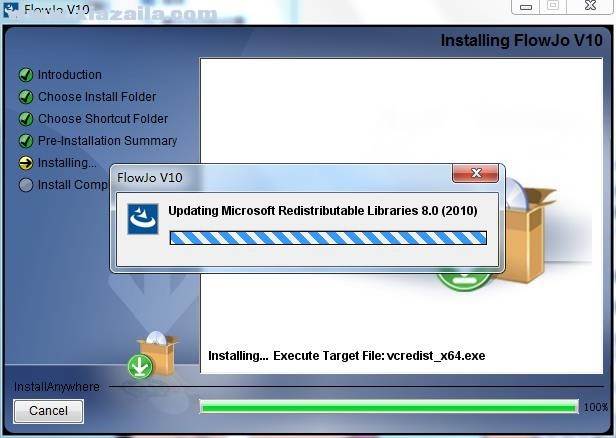
7、完成安装,点击done退出安装程序,打开软件就可以使用了
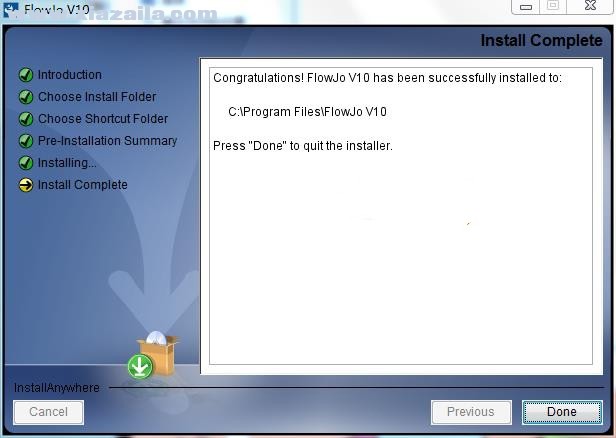
FlowJo10使用教程
【处理流式数据】
1、打开FlowJo10,鼠标直接拖动数据所在文件夹到软件中导入数据
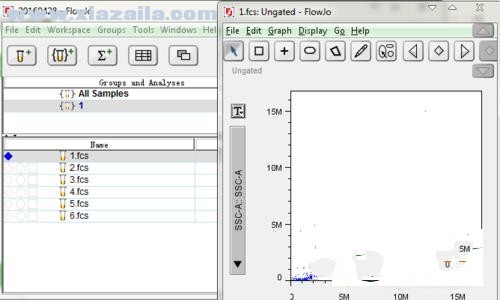
2、对数据进行处理:双击fcs格式数据出现流式散点图(建议首先对空白组细胞先处理),圈门(根据实验目的选择合适的圈门工具)并点击ok确定
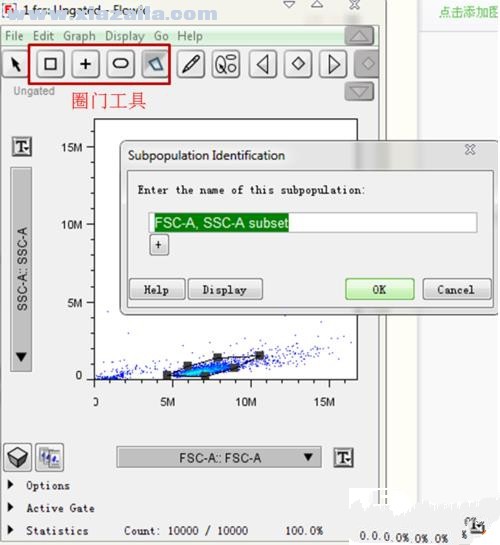
3、双击圈门部位,根据实验目的以及染料的荧光激发/发射波长,选择流式图合适的横坐标和纵坐标。完成后,关闭处理界面,回到软件主界面
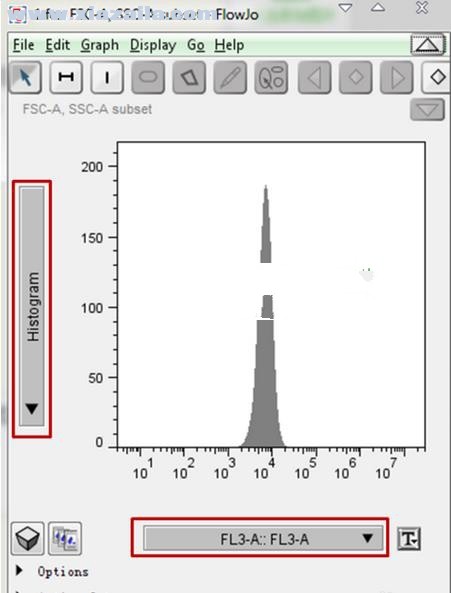
4、对其他数据进行批处理,鼠标拖动已处理文件到All samples
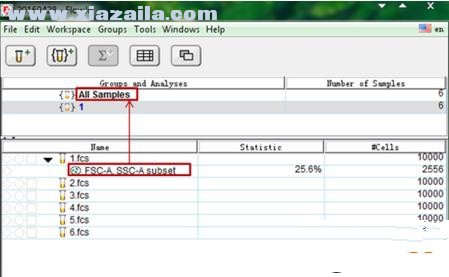
5、点击布局管理器。并拖动已处理文件到布局管理器内
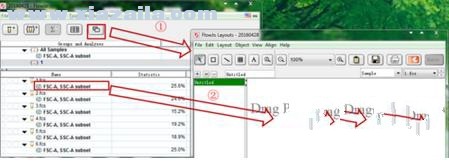
6、输出图片,可以点击保存按钮(命名时需要输入后缀.png),或者在图片右击复制然后黏贴到PPT/Word中
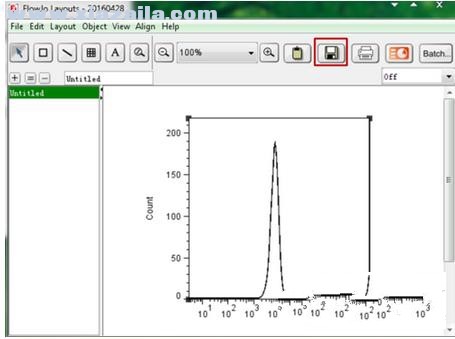
【自定义参数轴窗口】
点击图形窗口界面的“T”按钮,选择“自定义参数轴”,打开自定义参数轴窗口
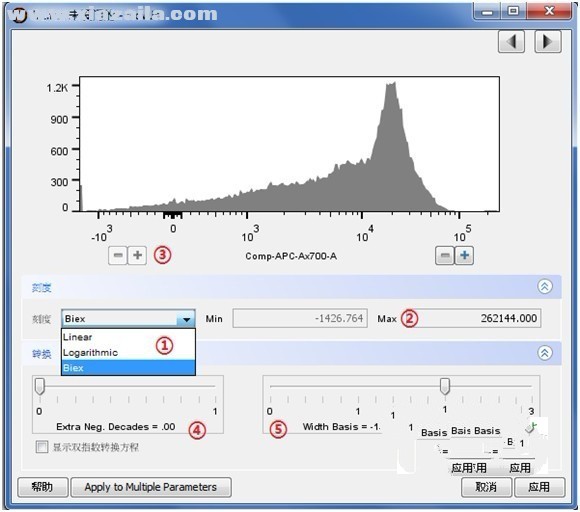
①更换坐标轴的类型:Linear,Logarithmic,Biex
②手动输入坐标轴的范围,包括最大值和最小值
③通过增加和减少按钮调整坐标轴的范围
④当使用Biex坐标轴时,调整Extra Neg. Decades值的大小,
⑤当使用Biex坐标轴时,调整Width Basis值的大小
【多色流式数据分析时调整某个荧光参数的坐标轴】
1、导入数据,设门分析后得到了CD4 vs. CD8的点图,如下图所示。对于补偿过的荧光参数,FlowJo 10会默认以Biex坐标轴来显示,而且软件自动对其Extra Neg. Decades与Width Basis值进行了调整
2、在下图中,我们能发现最右边的一群细胞有压轴的现象,而且软件也给出了提示:有一小部分细胞压在了X轴上,因此需要对Y轴坐标轴的范围进行调整
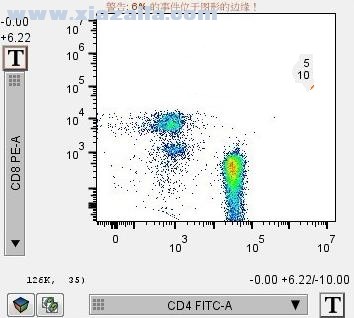
3、点击Y轴的T按钮,打开“自定义参数轴”窗口,将Extra Neg. Decades由默认的0调为1,再增加一段负的刻度段来将0以下的所有数据完全显示出来
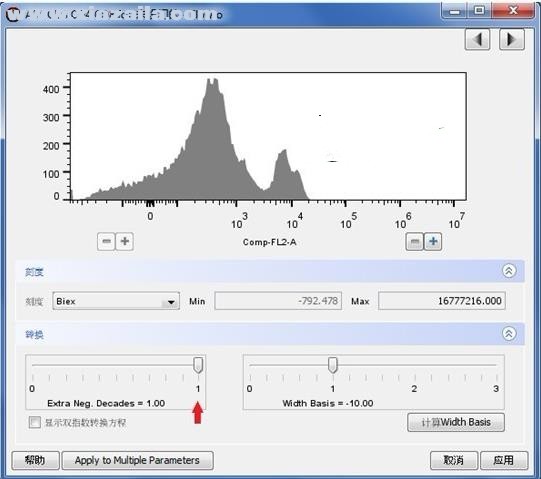
4、点击“应用”按钮,得到结果如下图所示:原来压轴的数据完全显示出来了
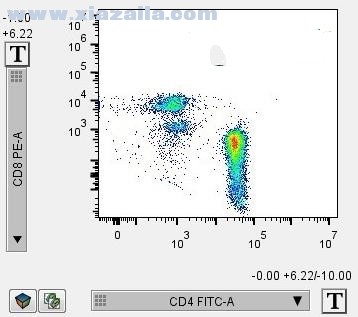
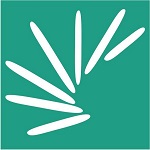

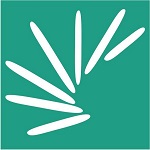


软件评论 您的评论需要经过审核才能显示
网友评论